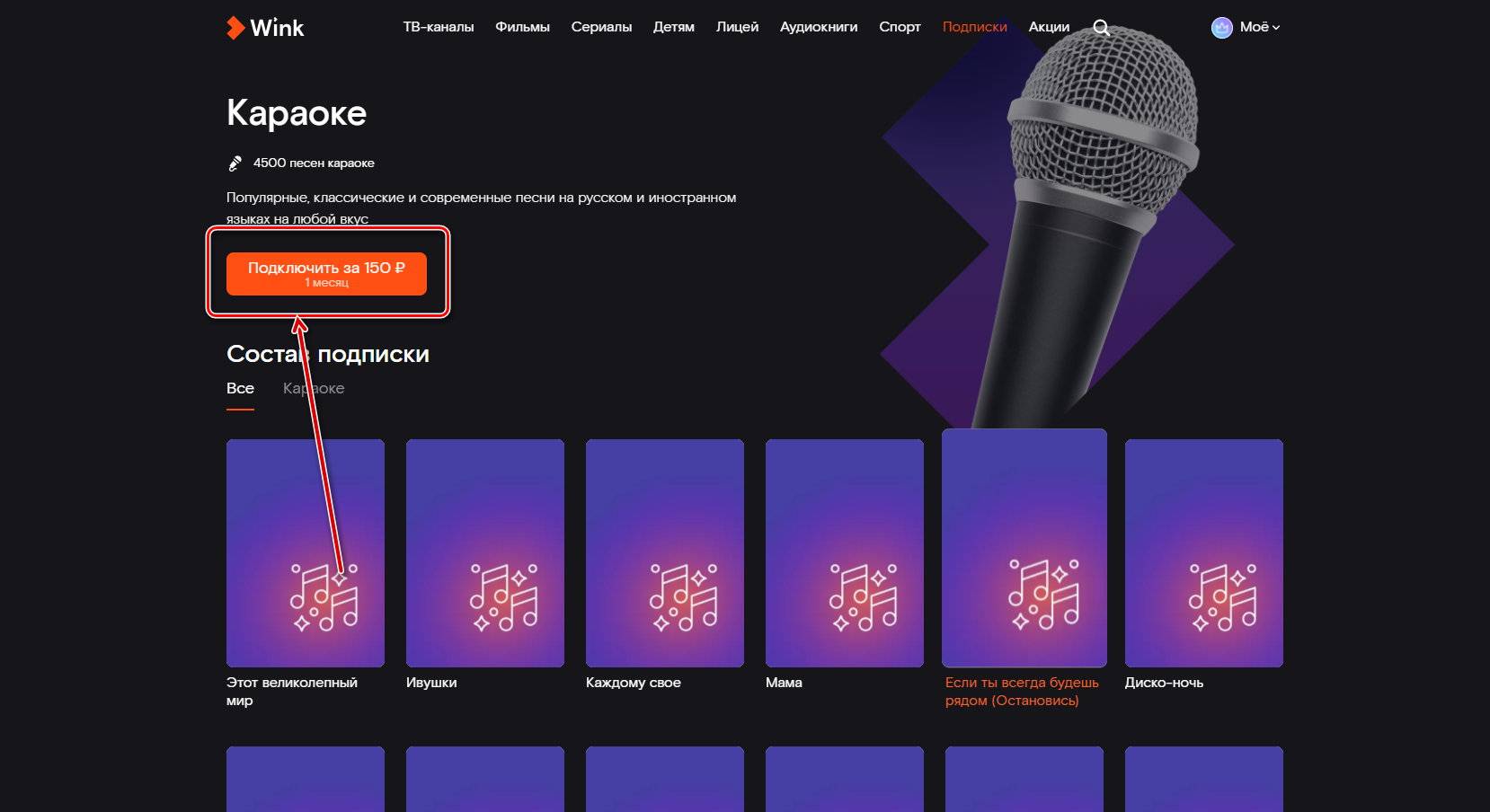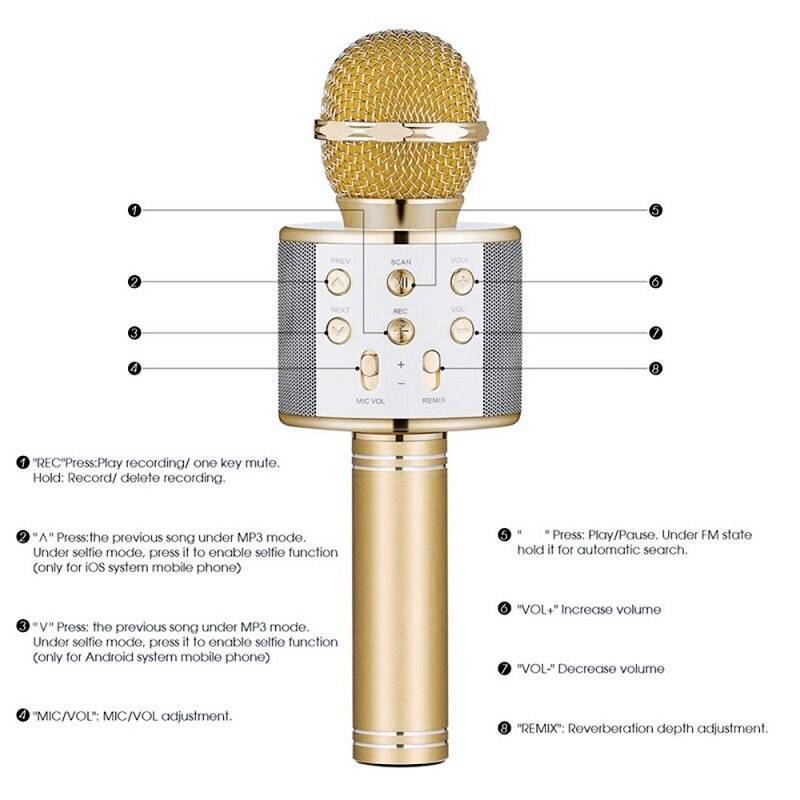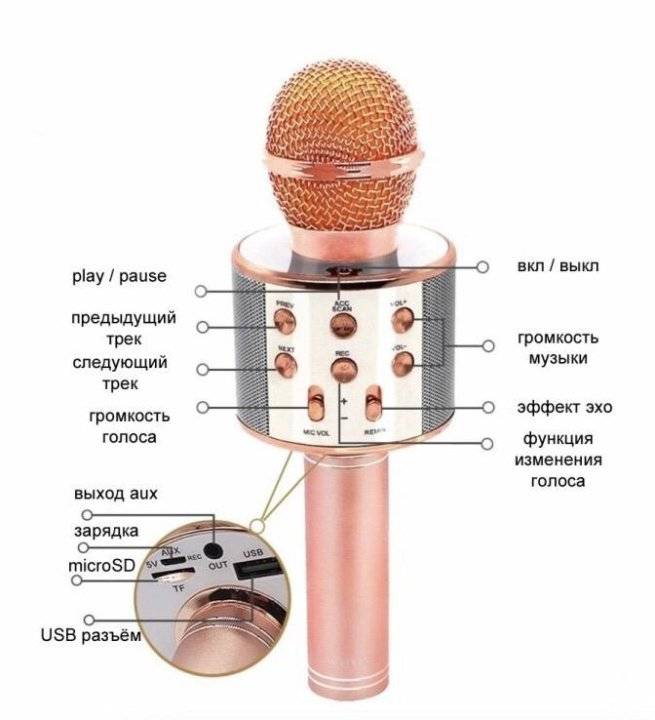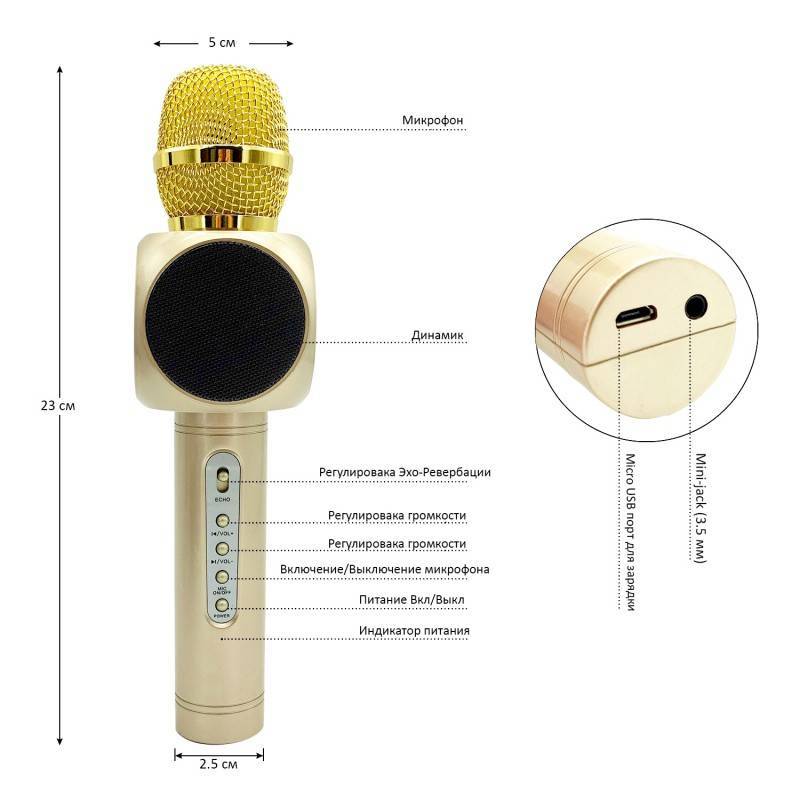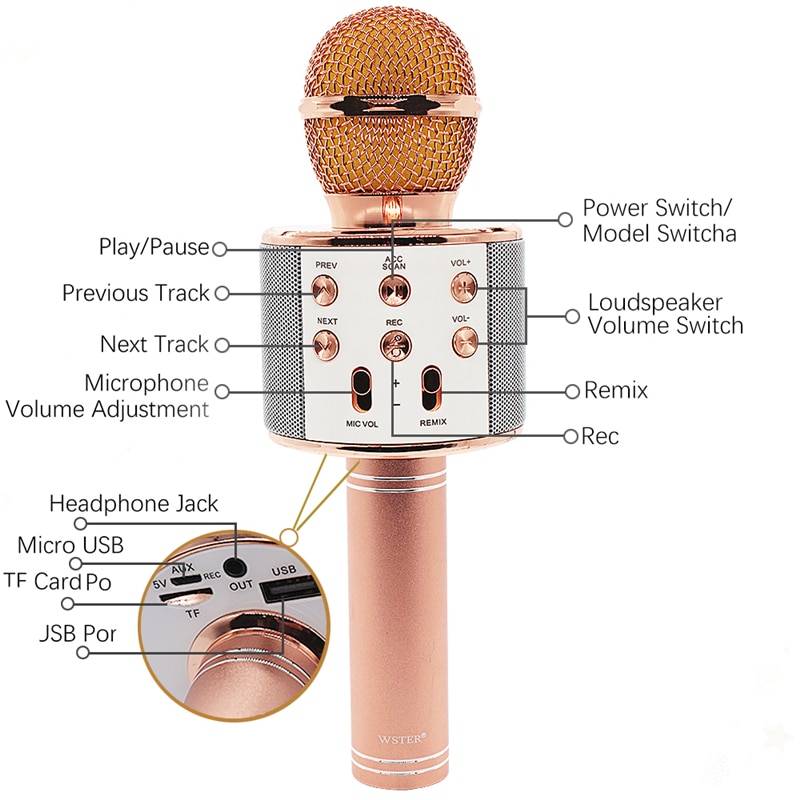Как выбрать?
При выборе беспроводного караоке-микрофона необходимо обращать внимание на самые важные критерии
Совместимость с другими устройствами. Если речь идет о Bluetooth-подключении, нужно изучить требования к присоединяемым телефонам и планшетам. Хорошо, если музыку можно просто включить через флеш-накопитель или microSD — наличие таких входов станет большим преимуществом для полностью портативной модели с динамиком.
Технические характеристики
Здесь важно смотреть на дальность приема сигнала, чувствительность техники, емкость аккумуляторной батареи. Для караоке подходят только всенаправленные или однонаправленные микрофоны динамического типа
Первые подойдут для пения в компании, вторые — для сольного исполнения.
Размеры и вес. Габаритный микрофон может доставить массу неудобств. Слишком тяжелый прибор будет сильно отягощать руку. Нужно найти компромиссное решение, способное доставлять исключительно удовольствие от пения.
Цена устройства. Наиболее дешевые модели выдают звук низкого качества, в них быстрее садится батарея, сигнал часто теряется. Переплачивать за обилие функций тоже не стоит, особенно при покупке домашней караоке-системы.
Дополнительные функции. Эхо, изменение голосового диапазона от баса до сопрано, светомузыка и колонка прямо в корпусе устройства. Это лишь малая часть того, что входит в перечень популярных сегодня опций в беспроводных микрофонах. Насколько целесообразно за это платить, решает сам покупатель.
Дизайн. Немаловажная часть сценического имиджа артиста. В случае с выступлением в караоке-клубе или на вечеринке стильный микрофон может привлечь больше внимания к выступающему. В домашних условиях вопросы дизайна занимают в основном подростковую аудиторию. Для пения в тесной мужской компании лучше выбирать модели с нейтральным черным, белым или выполненном в оттенках металлик цветом корпуса.
Качество звучания. Стоит проверить устройство в работе. Микрофон для караоке должен хорошо передавать все нюансы голоса, не искажать звук, гасить внешние шумы. Их появление при проверке — повод отказаться от покупки.
Продолжительность бесперебойной работы устройства. Большинства недорогих моделей хватает на 2-3 часа интенсивного использования. Лучшие варианты могут работать до 9-10 часов без подзарядки.
Какой микрофон для караоке лучше выбрать?
 Какой микрофон для караоке выбрать?
Какой микрофон для караоке выбрать?
Выбор микрофонов для караоке довольно обширен. Это касается и внешнего вида, и возможностей, и качества звучания. При покупке обязательно нужно учитывать габариты устройства, вес, длину и ширину рукояти – от этого зависит, насколько удобен будет микрофон в эксплуатации.
Материал. Корпус микрофона может быть пластмассовым или металлическим. Первый вариант снижает вес, но увеличивает риск поломки
Обратить внимание нужно не только на материал, но и качество сборки.
Механизм передачи звука. Микрофоны для караоке бывают конденсаторными и динамическими
Первые привлекают высокой звуковой чувствительностью, передавая голос с отличной точностью. Одновременно это означает чувствительность и к шумам, прочим помехам. При плохой акустике помещения голос может искажаться. Динамические микрофоны дешевле, устроены проще, надежны
Они устойчивее к перепадам влажности и температуры, что важно, когда устройство планируется использовать на улице. Минус в ограниченном частотном диапазоне, но качество воспроизведения весьма достойно.
Направленность звука
Направленность микрофона означает чувствительность к звуковому сигналу в зависимости от направления звука. Есть несколько ее вариантов:
Круговая (всенаправленная) – одинаковая чувствительность к сигналам со всех сторон, низкая к дыханию.
Односторонняя – кардиоидная, суперкардиоидная, гиперкардиоидная.
Двунаправленная (бикардиоидная, восьмерка) – одинаковая чувствительность к звукам спереди и с тыла, минимальная к сигналу с боков, у таких микрофонов максимально полное и насыщенное звучание.
Кардиоидные микрофоны не воспринимают звук с тыла, у них очень узкая направленность. У суперкардиоидных моделей зона захвата звука спереди, шумоизоляция лучше, потому чувствительность к акустике помещения ниже, но захватывается звук с тыла. У гиперкардиоидных микрофонов максимальная шумоизоляция, минимальная чувствительность к акустике помещения, но больший захват звука с тыла.
Тип подключения. Микрофон для караоке может быть проводным или беспроводным. Второй практичнее и безопаснее, но периодически требует зарядки. Проводной же микрофон готов к работе всегда. Если выбирать такую модель, то следует обратить внимание на длину кабеля. При покупке беспроводной модели нужно учитывать особенности зарядки. Удобны модели, где осуществляется она с помощью специальной подставки (базы).
Звуковые и световые спецэффекты. Микрофон для караоке может быть дополнен подсветкой, что особенно привлекательно для детей, вечеринок. Еще одна опция некоторых моделей – звуковые эффекты. Можно исказить свой голос до глубокого баса или тонкого детского, мультяшного.
Разъемы. Этот момент важен, поскольку определяет возможности подключения различной аппаратуры. У микрофонов для караоке обычно бывают такие разъемы: USB, micro USB, XLR, jack 3,5 или 6,3 мм.
Минимальная и максимальная частота. Если микрофон будет использовать только для караоке, достаточно нижнего порога в 60-80 Гц. Когда нужно профессиональное устройство для вокала, оптимальна частота от 50 Гц. Если она от 30 Гц, то такой микрофон уже специализированный, подходит для нестандартных задач. Важна и верхняя граница частотного диапазона – чем он шире, тем качественнее передача звука.
Чувствительность. Чувствительность отражает отношение напряжения на выходе к воздействующему на микрофон звуковому давлению. Выражают ее обычно в дБ со знаком «-» перед числом, реже в мВ/Па. Чем ниже значение, чем выше чувствительность микрофона.
Рейтинг игровых микрофонов Рейтинг микрофонов для вокала
Рейтинг микрофонов для вокала
На какие качества обращают внимание при покупке микрофонов караоке
Первым делом стоит определиться с типом изобретения. Как было уже рассмотрено выше, выделяют две разновидности. Они отличаются непосредственно по способу подключения. Если вам удобно присоединять устройство к звуковой карте, то отдавайте предпочтение динамическому микрофону. В другом же случае придется приобретать дополнительный источник питания
Таким образом, важно отличать специфику работоспособности каждого аксессуара.
Благодаря частотному диапазону передается определенный спектр звучания. Однако при это параметре нужно отталкиваться от воспроизводимых звуков.
Что касается чувствительности, так это степень улавливания всех шумов. Таким образом, чем она больше, тем воспроизведение в результате окажется чистым.
Не забудьте про гарантию, которая может вас непосредственно пригодиться при поломке
Она должна прилагаться в комплекте. Если вам не предоставляют необходимый документ, то рекомендуется все же отказаться от приобретения.
Направленность определяет показатель усваивания издаваемых звуков.
Также при покупке могут пригодиться значения стереозвучания, вариант питания, звуковое давление.
Таким образом, чем она больше, тем воспроизведение в результате окажется чистым.
Не забудьте про гарантию, которая может вас непосредственно пригодиться при поломке. Она должна прилагаться в комплекте. Если вам не предоставляют необходимый документ, то рекомендуется все же отказаться от приобретения.
Направленность определяет показатель усваивания издаваемых звуков.
Также при покупке могут пригодиться значения стереозвучания, вариант питания, звуковое давление.
Применяем правильно
Микрофон устроен совсем несложно, и воплощает гармоничное сочетание локального устройства и колонок в беспроводном формате. Подключение девайса происходит к мобильному устройству посредством Bluetooth. Затем на мобильное устройство следует произвести установку приложения из AppStore или не менее популярного Play Market. Ключевой фразой при этом будет «караоке по-русски».
Если в приложении запускается песня, вывод музыки происходит на микрофон и динамик. После этого подготовительный этап завершается. Капсюль из металла подносят близко ко рту, и поют мелодии, параллельно читая строчки на экране. При отсутствии смартфона под рукой задача становится ещё более простой. Вам следует вставить флешку или карту памяти в разъём и слушать любимые минусовки. Петь вам придётся, ориентируясь на свою память.
При этом, конечно же, отталкиваясь от позволительного расхода денежных средств.
Стандартный вариант как подсоединить микрофон
Для начала разберём довольно распространённый способ, с которым точно справится человек, не обладающий специальными навыками и знаниями. Итак, ниже представлены действия, к ним и рекомендуется придерживаться:
Если говорить о стандартных разъёмах в ноутбуке, то стоит помнить показатель 3,5 миллиметра. Что касается непосредственно выходного штекера у устройства, так это отверстия в количестве двух штук. Первый из них имеет измерение 6,5 мм, а второй — 3,5. Соответственно, последним из них и будем пользоваться. Так как для применения нестандартного выхода необходимо приобретать специальный переходник. Его можно купить в магазинах, предназначенных для аудиотехники.
- Таким образом, когда с разъёмами всё понятно, определённые детали находятся на вооружении, можно приступать к соединению элементов. Для этого следует обнаружить на боковой панели ноутбука, собственно, нужные углубления. Цвет разъёма, конечно же, напрямую зависит от производителя конструкции, однако, чаще всего можно заметить такие присущие оттенки, как оранжевые или розовый. Следовательно, дальнейшим действием оказывается внедрение штекера до характерного щелчка.
- После этого на экране устройства должно высветиться уведомление о подключении, а на панели задач можно будет заметить появившейся значок. Обычно он располагается недалеко от указанного времени.
Подключение по Blueetooth
Благодаря современным технологиям всё чаще можно встретить комплект, что представляет из себя микрофон со встроенной колонкой. Именно такая конструкция и устанавливается за счёт bluetooth. Сам процесс активации оборудования максимально прост и предполагает осуществление следующих действий:
- Первым делом включается агрегат.
- Далее на ноутбуке необходимо нажать на значок блютуза. После чего высветиться список, в нём надо отметить нужное название. Сопряжение пойдёт только после того, как колонка будет выбрана в качестве основного устройства для вывода звука.
Таким образом, как можно заметить, подключать сам микрофон не приходится.
В завершение следует определиться с файлом, запустить его с текстом. Принятие голоса будет осуществляться самостоятельно так же, как и получение сигнала и микширование звука с вокалом. Благодаря тому, что дополнительная передача голоса на колонку происходить не будет, само пение запаздывать, конечно же, не будет.
Что касается управление, так это специализированные кнопки, находящиеся непосредственно на корпусе устройства. Чаще всего это самый обычный микшер. С его помощью регулируется не только громкость музыки и голоса, но и наложение различных эффектов. Так что есть возможность создать интересное дополнение к выступлению, например, эхо или же искажение.

На что обратить внимание при выборе
Когда речь идёт о микрофоне, особенное внимание нужно уделять не только цене, но и деталям. Если вы хотите приобрести проводной девайс, то обратите внимание на разъём
Существуют два стандартных (3,5 mini-jack и 6,5 mm jack), но не все производители выбирают такие, особенно если вы заказываете с Алиэкспресс.
Беспроводные микрофоны отличаются многофункциональностью. Здесь вы можете выбрать один из двух видов. Первый уже является частью караоке-системы. Такой вариант наиболее выгодный, так как если устройство сломается, опираясь на готовые характеристики, можно подобрать замену гораздо быстрее.
Второй вид микрофонов – автономные. Их преимущество заключается в отсутствии караоке-системы как таковой. С помощью блютуза можно без проблем подключиться к колонке или смартфону. Также есть модели, которые могут работать от флэшки. В таком случае вы не ограничены длиной шнура, а переносить систему не нужно. Петь можно как на улице, так и дома.
Микрофон для караоке помогает скрасить вечер в компании друзей и наполнить вечеринку яркими эмоциями. Чтобы событие запомнилось, выбирайте качественные девайсы с подходящими вам характеристиками.
Микшерный пульт для караоке
Нам часто задают вопрос: нужен ли микшерный пульт для домашнего караоке? Если 5-7 лет назад ответ был однозначно «да, нужен», потому что иначе никак не подключить микрофон к караоке-системе, то на данный момент многие производители, практически все, предполагают возможность подключения микрофонов напрямую к караоке-системе. Это очень удобно, потому что можно регулировать громкость и частотную характеристику микрофонов непосредственно с пульта дистанционного управления, либо через приложение. Однако, если есть желание почувствовать себя звукорежиссёром и иметь возможность оперативно регулировать звук, я бы конечно рекомендовал микшерный пульт всё же поставить. Для дома мы рекомендуем такие компактные модели, которые не имеют лишних органов управления, которые могут поставить в ступор, несут на борту только необходимые регуляторы, то есть, громкость, частотный баланс, низкие, средние, высокие, гейн настраивается единожды при подключении и можно также оперативно регулировать глубину эффектов отдельно на каждом взятом канале. Также обычно процессор эффектов с выбором всевозможных вариантов обработки, он также имеется в микшере.
Для особо требовательных пользователей мы можем предложить систему на основе цифровых автоматических микшеров, которые требуют минимального вмешательства в свою работу, в том числе и по громкости.
Какие программы можно установить для домашнего караоке
Компьютерные приложения пригодятся пользователям, часто поющим караоке. Программы считывают специальные файлы, включающие музыкальное и текстовое сопровождение. Можно пользоваться платными или демонстрационными версиями.
Наиболее удобным интерфейсом отличаются следующие программы:
- GalaxyPlayer. Русскоязычная версия является бесплатной. После скачивания программы правой клавишей мыши, в контекстном меню выбирают вариант Show preferences, в окне Properties открывают вкладку midi. Проходят авторизацию, вводя в строку «караоке по-русски». После перезагрузки компьютера пользуются бесплатной версией программы, включающей все основные настройки.
- VanBasco’s Player. Программа создана для русскоязычных пользователей. Имеется режим piano, предназначенный для профессиональных вокалистов. Здесь содержатся все нужные ноты. К преимуществам относят возможность изменения темпа, тональности и громкости музыкального сопровождения.
- KaraFun 0.95. Приложение характеризуется красочным анимированным интерфейсом. Предусмотрено 2 режима работы программы — учебный и стандартный. Последний создан для человека, знающего слова песни. Учебный режим предназначен для новичка, отличается легкостью чтения текста. Любителям караоке понравятся дополнительные эффекты (аудио).
При установке и использовании программы дают понятные инструкции, помогающие сделать все правильно.
Источник
Применяем правильно
Микрофон устроен совсем несложно, и воплощает гармоничное сочетание локального устройства и колонок в беспроводном формате. Подключение девайса происходит к мобильному устройству посредством Bluetooth. Затем на мобильное устройство следует произвести установку приложения из AppStore или не менее популярного Play Market. Ключевой фразой при этом будет «караоке по-русски».
Если в приложении запускается песня, вывод музыки происходит на микрофон и динамик. После этого подготовительный этап завершается. Капсюль из металла подносят близко ко рту, и поют мелодии, параллельно читая строчки на экране. При отсутствии смартфона под рукой задача становится ещё более простой. Вам следует вставить флешку или карту памяти в разъём и слушать любимые минусовки. Петь вам придётся, ориентируясь на свою память.
Подключаем караоке-микрофон
Для начала разберемся в типах микрофонов. Их три: конденсаторные, электретные и динамические. Первые два отличаются тем, что требуют для своей работы фантомного питания, благодаря чему с помощью встроенных электронных компонентов можно повысить чувствительность и поддерживать высокий уровень громкости при записи. Этот факт может быть как достоинством, в случае использования их в качестве средств голосовой связи, так и недостатком, поскольку кроме голоса улавливаются и посторонние звуки.
Динамические микрофоны, используемые в караоке, представляют собой «перевернутый динамик» и никакими дополнительными схемами не оборудованы. Чувствительность таких устройств довольно низкая. Это нужно для того, чтобы, кроме голоса говорящего (поющего), в дорожку попало минимум лишних шумов, а также для минимизации обратной связи. При непосредственном подключении динамического микрофона к компьютеру мы получаем низкий уровень сигнала, для усиления которого приходится повышать громкость в системных настройках звука.
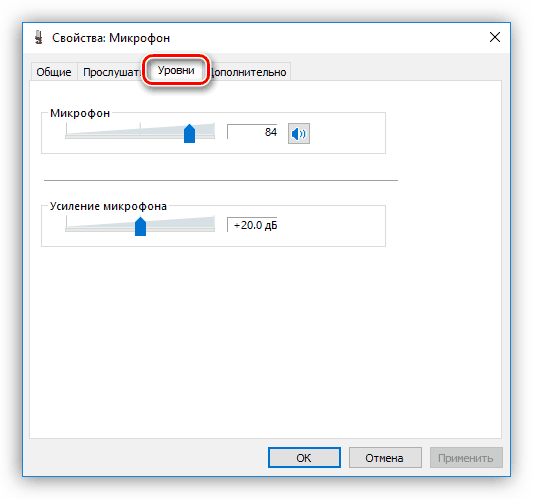
Такой подход приводит к повышению уровня помех и посторонних звуков, которые при низкой чувствительности и паразитном напряжении превращаются в сплошное «месиво» из шипения и треска. Помехи не пропадают даже в том случае, если попытаться усилить звук не при записи, а в программе, например, Audacity.
Далее поговорим, как избавиться от такой проблемы и использовать динамический микрофон по его прямому назначению – для качественной записи голоса.
Использование предусилителя
Предусилитель – это устройство, позволяющее увеличить уровень сигнала, поступающего от микрофона к звуковой карте ПК и избавиться от паразитного тока. Его использование помогает избежать появления помех, неизбежных при ручном «выкручивании» громкости в настройках. Такие гаджеты разных ценовых категорий широко представлены в розничной продаже. Для наших целей подойдет самое простое устройство.

При выборе предусилителя необходимо обратить внимание на тип входных разъемов. Все зависит от того, каким штекером оборудован микрофон – 3.5 мм, 6.3 мм или XLR

Предусилитель своими руками
Усилители, продающиеся в магазинах, могут быть весьма дороги. Это обусловлено наличием дополнительного функционала и издержками маркетинга. Нам же нужно предельно простое устройство с одной функцией – усиление сигнала с микрофона — и его вполне можно собрать в домашних условиях. Разумеется, потребуется наличие определенных навыков, паяльника и расходных материалов.
Для сборки такого усилителя необходимо минимум деталей и элемент питания.
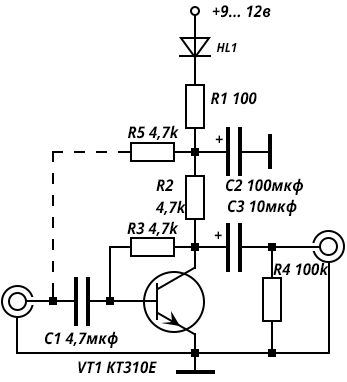
Мы здесь не будем расписывать по шагам, как паять схему (статья не про это), достаточно ввести в поисковик запрос «предусилитель для микрофона своими руками» и получить подробную инструкцию.
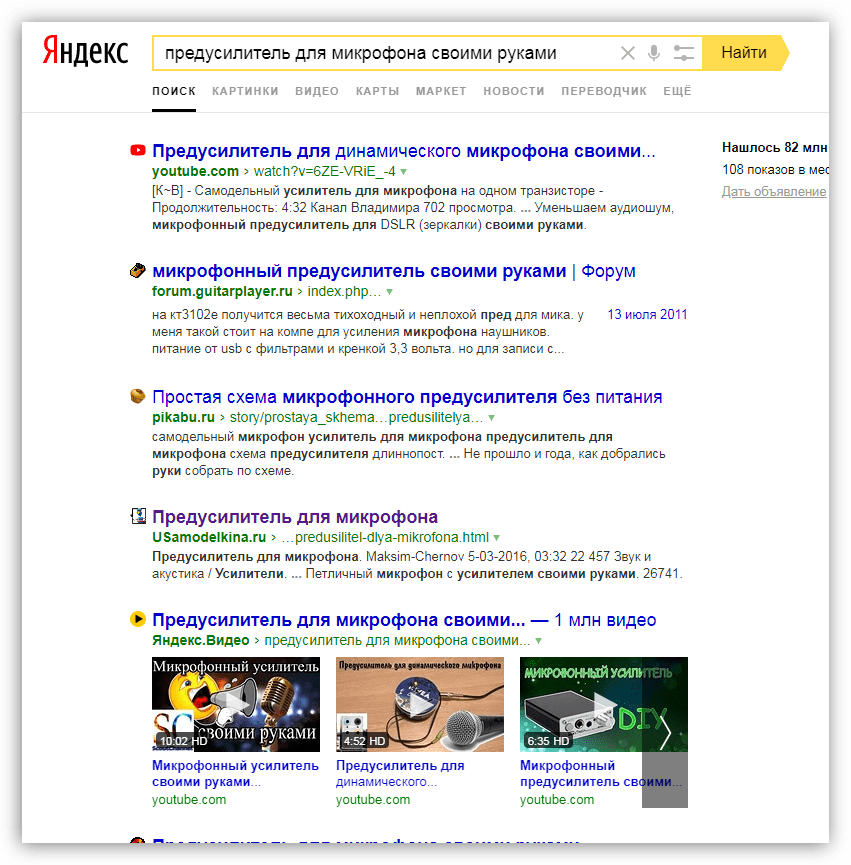
Настройка микрофона через встроенное аудиоустройство
Также микрофон можно настроить через кодек Intel, который в большинство платформ Windows является стандартным встроенным аудиоустройством. Но даже если на компьютер с платформой Windows 7, 8 или 10 установить другой кодек для настройки звука, то настроить его можно аналогично.
Итак, чтобы настроить в Windows микрофон нужно открыть двойным кликом микшер звука через иконку динамика в трее.
При отсутствии нужного значка можно воспользоваться следующим путем для всех Windows: Пуск – Панель управления – Звуки и аудиоустройства. В новом открывшимся оке нужно установить галочку на параметре «Отображать значок на панели задач».
В закладке громкость нужно нажать кнопку «Дополнительно» и установить галочку напротив строки «Дополнительные параметры» иначе настроить усиление микрофона в Windows не выйдет.
Теперь нужно настроить микшер записи. Для этого нужно открыть «Параметры» — Свойства. Там нужно выбрать графу «Запись». В новом окне будет список доступных входов, в котором нужно выбрать «Микрофон» (Микрофонный вход) и поставить рядом галочку.
После нажатия кнопки «Ок» можно настроить микрофон. Во вкладке микшера записи нужно найти строку, которая называется «Усиление микрофона». Но в некоторых версиях Windows этот параметр может называться по-разному, например, «Microphone boost». Но как бы не называлась эта строка, она означает, что в микрофоне можно настроить усиление до 20дБ.
В некоторых версиях Windows может быть, что под уровнем громкости нет кнопки «Настроить», которая позволяет включить усиление микрофона. В таком случае нужно знать, что эта кнопка находится в микшере громкости и поэтому переход в микшер записи необязателен. Наличие кнопки позволяет включить усиление микрофона без перехода в лишние вкладки.
Если же перечисленные способы не помогли добиться комфортного уровня звука и микрофон по-прежнему сильно шумит и работает на низком уровне громкости, то стоит рассмотреть покупку веб-камеры со встроенным микрофоном или же приобретение нового дорогого микрофона.
Также улучшить уровень звука можно, если установить новую звуковую карту на Windows с хорошим микрофонным входом. Еще одним решением может стать установка усилителя на микрофон.
Все перечисленные способы настройки микрофона являются общими для всех доступных версий Windows. При соблюдении всех условий можно настроить любой микрофон, который будет работать на достойном уровне.
JTS NX-8
Концертный микрофон с фантомным питанием.
 JTS NX-8
JTS NX-8
JTS NX-8 – вокальный динамический микрофон с фантомным питанием. У него литой металлический корпус с нескользящим эмалевым покрытием серо-голубого цвета и бесшумным магнитным (неодимовым) переключателем. Предусмотрена внутренняя противоударная система, снижающая уровень шума. В комплекте есть держатель для стандартной стойки.
NX-8 – динамический магнитофон с кардиоидной направленностью, отсекающей посторонние звуки и шумы. Чувствительность устройства составляет -72 дБ, а частотный диапазон расширен от 50 Гц до 16,5 кГц. Для фильтрации звука используется закаленная матовая стальная решетка с жестким креплением.
Основные характеристики
- Тип микрофона: динамический
- Назначение: для вокала, для караоке, концертный, студийный
- Конструкция: ручной
- Диаграмма направленности: кардиоидная
- Чувствительность: -72 дБ
- Частота: 50 — 16500 Гц
- Импеданс: 600 Ом
- Питание: фантомное
- Разъем: XLR 3 pin (M)
- Материал корпуса: металл
- Вес: 245 г
Видеообзор
- Литой металлический корпус.
- Усиленная решетка.
- Встроенная система амортизации.
- Чистый и плавный звук с динамическим диапазоном.
- Бесшумный магнитный переключатель.
Не предусмотрено беспроводное подключение.
Инициализация
Что ж, мы почти добились положительного результата. Мы уже знаем, как подключить микрофон к ноутбуку для караоке или любой другой цели. Достаточно просто воткнуть его в нужное гнездо. Но на этом наши проблемы не заканчиваются. Как правило, довольно часто пользователи сталкиваются с тем, что после подключения устройства у них абсолютно ничего не работает, то есть звук не записывается.
Дело все в том, что для правильного функционирования любого устройства на компьютере приходится проходить некую инициализацию. Так сказать, установку драйверов. Если вы — счастливый обладатель Windows 7, то можно не беспокоиться: операционная система старается найти все необходимые дополнительные программы при помощи Интернета. В противном случае ноутбук попросту не увидит устройство. Как следствие — запись звука окажется невозможной.

Что же делать, если поиск драйверов не начался автоматически? Для начала посмотрите внимательно комплектацию устройства. В коробке должен быть диск с необходимым контентом. Если его нет, то придется искать драйвера во Всемирной паутине. Как правило, делается это на официальном сайте фирмы-производителя. Там придется найти свою модель микрофона, затем выбрать вашу операционную систему и скачать драйвера. Далее — устанавливаете их, как обычную программу, и радуетесь полученным результатам.